Download パントン®・カラーキュー™2 製品取扱説明書
Transcript
パントン®・カラーキュー™2 製品取扱説明書 目 次 はじめに.................................................................................................................................... 3 機能 ........................................................................................................................................... 3 パッケージの中身 ..................................................................................................................... 4 電池の取付け............................................................................................................................. 4 カラーキュー™2 の電源スイッチを入れる、または、切る.................................................... 4 ご使用の前に............................................................................................................................. 5 カラーキュー™2 の使い方 ....................................................................................................... 5 色見本........................................................................................................................................ 5 ライブラリ ................................................................................................................................ 6 ライブラリの選択 ..................................................................................................................... 6 画面表示オプション.................................................................................................................. 7 画面表示の例............................................................................................................................. 7 a&i/f&h 表示のバリエーション ................................................................................................. 7 メニューの操作方法.................................................................................................................. 8 メインメニュー(Main Menu) ............................................................................................ 8 ライブラリ(Library)........................................................................................................... 8 画面表示(Display) ............................................................................................................. 8 色の選択(Select Color)...................................................................................................... 9 設定(Preferences) ............................................................................................................. 9 光源(Light Source)......................................................................................................... 9 平均化(Averaging) ....................................................................................................... 10 方向の変更 (Orientation) ............................................................................................. 10 すべてをリセットする(Reset All) ............................................................................... 10 すべてを保存する(Save All)........................................................................................ 10 ユーティリティ(Utilities)................................................................................................. 11 電源を切る(Shut Down) .............................................................................................. 11 リセット(Reset Calibration)........................................................................................ 11 調整(Calibrate)............................................................................................................. 11 電源(Power)................................................................................................................. 12 コントラストの調整(Adjust Contrast) ........................................................................ 12 整備(Maintenance) ...................................................................................................... 12 色の保存(Saved Colors) ................................................................................................. 13 オートセーブ(Auto Save)............................................................................................ 13 録音(Record) ............................................................................................................... 13 再現(Recall) ................................................................................................................. 14 消去(Delete)................................................................................................................. 14 色の保存(Save Color).................................................................................................. 14 装置の ID を確認する........................................................................................................... 15 開口部の計測ポートの掃除をする ...................................................................................... 15 ラジオやテレビからの電波の干渉 ...................................................................................... 15 技術仕様............................................................................................................................... 15 重要事項............................................................................................................................... 16 保証について........................................................................................................................ 16 よくある質問........................................................................................................................ 17 PANTONE Color Cue™2 User Manual Page 2 of 17 はじめに パントン®カラーキュー• 2は手のひらサイズの分光側色計で、未知の色にあてて、それにいちばん近いパント ンカラーを特定していただけるように作られたものです。パントンカラーキュー• 2には5つのパントン・ライ ブラリが含まれています:ソリッド・コート紙、ソリッド上質紙、ソリッド・マットコート紙、アーキテクチュ ア&インテリア/ファッション&ホーム用ペーパー、アーキテクチュア&インテリア/ファッション&ホーム用 コットンの5つです。カラーキュー• 2はまた、それに近い色、隣接する色、関連するカラーデータなどの情報 も提供します。30 色までサウンドバイト付でカラーを保存しておいて再度見ることができるようになっていま す。 カラーキュー• 2の使い方は、カラー計測ウィンドーを色見本の上に置いて計測ボタンを押すだけです。カラー キュー• 2が見本の色を読み取り、それにいちばん近いパントンカラーを表示します。 いったん色見本に最も近いパントンカラーが特定されますと、そのあとカラーキュー• 2はその色に関連する、 さまざまな役立つデータを表示します。そのパントンカラー用のデータには、CMYK, Adobe® RGB (1998), sRGB, HTML, L*a*b*, XYZ, ヘキサクローム® などの値が含まれています。 これらの特徴により、カラーキュー • 2は計り知れぬほど貴重なデザインツールとなっています。 メニューシステムは使いやすく、お好みの光源やカラー情報表示の選択が簡単にできます。 機能 n 電源スイッチを押すと電源が入ります。 o クイック・シャットダウン (設定データは保存されません。) p p r q u サンプルウインドー を計測したいサンプル s の上に置きます。(必ずカラーサンプルが完 全にこのウィンドーを埋めるようにしてくだ さい。) q 計測を始めるには、 メジャーボタンを押し ます。 r t 表示されるか、最後にご覧になったサブ・メニ ューに戻ります。 s n メニューボタンを押すと、メインメニューが s スクロールアップボタンと スクロールダウンボタ ンを使って、メニューの選択をします。ボタンを o v 押したままにしますと、メニューの選択の動きが加 速します。 t メニューを選択するには、選択ボタンを押します。 u 液晶カラー画面にカラーキュー™2が特定したパントンカラーが表 示されます。メニューや計測情報も見ることができます。 v USB ポート は別の電源を用いるときや、更新が必要になったときにも使えます。 PANTONE Color Cue™2 User Manual Page 3 of 17 パッケージの中身 パッケージの中には以下のものが入っています: パントンカラーキュー• 2 9 ボルト電池 ソフトケース リストストラップ 使用ガイド (英語版)を収録した CD 1 1 1 1 1 電池の取付け パントンカラーキュー• 2は9ボルトの電池 1 本で動きます。 電池を取り付けるには、電池収納部のフタ(装置の裏側にあります)のギザギザのついた部分を外に向か って押しながらスライドさせ、一部が外に出たらフタを持ち上げて外します。 図に従って端子の位置を合わせ、きちんと接続するように電池を収めます。 電池のフタの内側には黒と白の指標があります。これはキャリブレーション・チェックのための指標です。 傷を付けたり、汚したり、直射日光にさらしたりしないようにしてください。 計測を行っている間、カラーキュー• 2は電圧のレベルを調べます。正確な計測ができないほど電圧が低 くなっている場合は、LOW BATTERY (電池が少なくなっています)というメッセージが表示されます。 電池の電圧のレベルは手動でもチェックできます。(ユティリティ、電源の項をご覧ください) カラーキュー™2 の電源スイッチを入れる、または、切る 電源を入れるには、電源スイッチをカラーキュー• 2の画面に表示が現れるまで押します。カラーキュー • 2は、5 分間使用しないと自動的に電源が切れますのでご注意ください。 パントンカラーキュー• 2に電源が入ると、一連のセルフテストを行います。メニューボタンを押すと表 示中の作業が一時中断され、もう一度メニューボタンを押すとテスト作業が再開されます。 PANTONE Color Cue• 2 の画面が表示される時間は、選択したパントン・ライブラリと保存された色の 数によって異なります。 2分間何も使用しないとカラーキュー• 2はパワーマネージメントの状態に入ります。いずれかのボタンを押す と装置は再び動き始めます。5分間使用しないと自動的に装置の電源が切れます。その場合にはユーザー設定は すべて保存されます。 PANTONE Color Cue™2 User Manual Page 4 of 17 ご使用の前に カラーキュー• 2の初期設定は、ソリッド・コート紙ライブラリ、デイライト D50 光源、アップ方向、オ ートセーブ・オフ及び録音・オフとなっています。初期設定はお好みに合わせて変えて、新しい設定を保 存できます。 どのような選択肢があるのか、どのように初期設定を変えるのかは次の表示をご参照くだ さい。 カラーキュー™2 の使い方 装置の両側を持って、カラーキュー™2 を計測したい色見本の上に置きます。その際、必ず色見本がサン プルウインドーを完全に埋めるようにしてください。 人差し指でメジャーボタンを押します。(最高の結果を得るには、サンプルウインドーを完全に覆うよう にしてください。) カラー画面に計測した見本にいちばん近いパントンカラーが表示されます。 特定された色が期待通りの色かどうかを照合するために、常にパントン色見本帳を参照なさることをお勧 めします。 色見本 カラーキュー™2 は見本の色が均一であるときに(色見本のどこをとっても同じに見えるときに)最良の 結果が得られます。均一な色見本が手に入らないときは、色が均等に見える最も大きな部分を使って何度 か計測をします。どんな場合も、計測をしている間は開口部を色見本にぴったりと当てておくことが大切 です。 色見本が薄い場合は、何か平らな硬い表面に置いて計測をしてください。色見本が不透明でない場合は、 印刷されていない白い紙などの上に置いて行うことをお勧めします。 色見本が曲がっている場合は、できるだけ色見本が計測開口部の周囲に付くようにしましょう。この場合 は、表面に沿って何回か違う部分の計測をしてください。光が入り込んでしまうほど色見本が曲がってい る場合は、計測に悪影響がある場合があります。計測ウィンドーに当たる光をさえぎって外部からの光の 影響を減らすだけでよい結果が得られることがあります。 織り目加工された表面の色見本からは間違った結果が得られることもあります。 PANTONE Color Cue™2 User Manual Page 5 of 17 ライブラリ いつもお使いになるパントン色見本帳に基づいてご自分のデフォルトのライブラリを選択してください。 この見本帳をご使用の場合: このカラーキュー ™2 ライブラリを選択: パントン® フォーミュラガイド・コート紙 solid coated パントン® フォーミュラガイド・マットコート紙 solid matte パントン® フォーミュラガイド・上質紙 solid uncoated パントン®ファッション&ホーム・コットン製品: ファッション&ホーム・カラーセレクター – コットン ファッション&ホーム・カラースウォッチファイル – コットン テキスタイル・カラースワッチカード – コットン パントン®アーキテクチュア&インテリア・コットン製品: アーキテクチュア&インテリア・カラーセレクター – コットン アーキテクチュア&インテリア・カラースワッチファイル – コット ン アーキテクチュア&インテリア・カラースワッチカード – コットン パントン®ファッション&ホーム・カラーガイド a&i/f&h cotton パントン®アーキテクチュア&インテリア・カラーガイド a&i/f&h cotton a&i/f&h paper a&i/f&h paper ライブラリの選択 次のような画面を通じてパントン・ライブラリをお選びいただけます: 選択→ 選択 → Please Wait(しばらくお待ちください)のメッセージが表示されている時間の長さは、各パントン・ラ イブラリに含まれている色の数と保存されている色の数によって違ってきます。 合計経過時間が 60 秒を超えることはありません。 PANTONE Color Cue™2 User Manual Page 6 of 17 画面表示オプション 選べる画面はお使いになるパントン・ライブラリによって違ってきます。次の表はカラーキュー™2 に入 っているすべてのパントン・ライブラリとそれに応じて選択できる画面を表にしたものです。 画面表示 パントンナンバー (チップ) Closest Color いちばん近い色 Close Color 近い色 Light/Dark Color 明るい/暗い色 Red/Green Colors 赤/緑 色 Yellow/Blue Colors 黄/青 色 CMYK CMYK EURO Hexachrome (CMYKOG) sRGB 100% sRGB 255 sRGB HTML Adobe 1998 100% Adobe 1998 255 Adobe 1998 HTML L*a*b* (2º observer) XYZ (2º observer) LRV (2º observer) Ink Formulas インキの調合比 パントン ソ リッド コート紙 パントン ソリッド 上質紙 パントン ソリッド マットコート 紙 パントン f&h/a&i ペーパー パントン f&h/a&i コットン ■ ■ ■ ■ ■ ■ ■ ■ ■ ■ ■ ■ ■ ■ ■ ■ ■ ■ ■ ■ ■ ■ ■ ■ ■ ■ ■ ■ ■ ■ ■ ■ ■ ■ ■ ■ ■ ■ ■ ■ ■ ■ ■ ■ ■ ■ ■ ■ ■ ■ ■ ■ ■ ■ ■ ■ ■ ■ ■ ■ ■ ■ ■ ■ ■ ■ ■ ■ ■ ■ ■ ■ ■ ■ ■ ■ ■ ■ 画面表示の例 a&i/f&h 表示のバリエーション PANTONE Color Cue™2 User Manual Page 7 of 17 メニューの操作方法 カラーキュー™2 は使いやすいメニューシステムが特徴で、お使いになるみなさまのご要望に合わせて装 置をカスタマイズすることができます。メニューボタンを押して、スクロールしながら選択肢を選び、選 択ボタンを押すだけです。 メインメニュー(Main Menu) Main Menu(メインメニュー)からカラーキュー™2 に含まれているすべてのオプションにアクセスがで きます。 ライブラリ(Library) Library で色見本の色を特定するために使用するパントン・ライブラリの変更ができます。最終的な製品 に合わせてライブラリの選択をしましょう。 選択→ 選択 → 画面表示(Display) Display を選択して、どのくらい多くのデータを見るかを決めます。 スクロールアップボタンと スクロー ルダウンボタンを使って、オプションを繰り返し見ることができます。 選択ボタンを押せば、 On(オ ン)と Off (オフ)が切り替えられます。すべての選択を終えたらメニューボタンを押していただくとメ インメニューに戻ります。あるいは計測ボタンを押して色見本を読み取ります。 選択 → Display の表示オプションは各パントン・ライブラリによって異なります。画面表示の表をご参照くださ い。 PANTONE Color Cue™2 User Manual Page 8 of 17 色の選択(Select Color) Select Color でパントン・ライブラリに含まれている色の検索ができます。これは特定のパントンカラー についての情報が必要なときに役に立ちます。スクロールボタンを押し続けますと、検索のスピードが加 速します。 選択 → 選択 → 設定(Preferences) Preferences のメニューで簡単により細かなカラーキュー™2 のカスタマイズができます。 選択 → 光源(Light Source) 計測のときに使いたい照明条件を選んでください。カラーキュー™2 には次のような光源のオプショ ンがあります。 Daylight (D50) (5000° K, 2º observer) 昼間の日光をシミュレートしたもの。 これがカラーキュー2 の初期設定の光源です。 N. Daylight (D65) (6500° K, 2º observer) 平均的な北の空の日光をシミュレートした光源。 Store (F2) (4150° K, 2º observer) 白色蛍光灯 (CWF) 照明として知られている光源。 これはアメリカで人気のある、商業用、広帯 域蛍光照明をシミュレートしたもの。このタイプの照明はオフィスや小売店でよく見られます。 Store Euro (F11)(4100° K, 2º observer) アジアやヨーロッパで人気のある商業用、狭帯域蛍光照明をシミュレートした光源。このタイプ の照明はアジアやヨーロッパのオフィスや小売店でよく見られます。 Incandescent (A) (2856° K, 2º observer) タングステンハロゲン(白熱灯)の光源をシミュレートしたもの。このタイプの照明は一般的に 家庭で見られ、また、小売店でもアクセント照明として使われています。 D50 が初期設定の光源として設定されています。 光源を変えるには、以下のように選択をするだけ です。 選択 → PANTONE Color Cue™2 User Manual 選択 → Page 9 of 17 平均化(Averaging) Averaging では、いちばん近いパントンカラーを特定するまでにカラーキュー™2 でサンプルの計測 を何回するか、予め決めておくことができます。決めておいた回数だけサンプルの計測をした後で、 カラーキュー™2 は読み取った結果の平均化を行い、それをもとにいちばん近いパントンカラーを選 択します。この機能は均一でない色見本や布のサンプルを計測するときに特に役に立ちます。 選択→ 選択 → 方向の変更(Orientation) 画面表示の方向は必要に応じていちばん使いやすい方向に変えることができます。 選択 → 計測ボタン → すべてをリセットする(Reset All) Reset All でカラーキュー™2 の工場出荷時の初期設定に戻すことができます。これを行いますと、保 存しておいた色のすべてが消去されますので注意が必要です。 選択 → すべてを保存する(Save All) Save All で前回の Save All を行ったときまたはシャットダウン以降選択した設定や色を保存するこ とができます。 選択 → PANTONE Color Cue™2 User Manual Page 10 of 17 ユーティリティ(Utilities) 電源を切る(Shut Down) 装置の電源を切って、ユーザー設定や色を保存します。 選択 → 選択 → リセット(Reset Calibration) Reset Calibration では工場調整の状態まで装置をリセットします。 結果が思わしくないと感じた場 合はこのオプションをお使いください。 選択→ 選択 → 調整(Calibrate) 通常に使用をしている限りは、カラーキュー™2 は何ヶ月も調整を必要としません。もしも再調整が 必要になった場合は、電池のフタの内側にある白と黒の指標を使って再調整ができます。 電池のフタを外して、指標に埃や汚れが付いていないことを確かめます。必要ならば蒸留水だけを使って掃 除をしてください。 注意: 研磨剤や市販の洗剤は一切使わないでください。 選択→ 次のような画面が 表示されるはずです。 PANTONE Color Cue™2 User Manual 選択→ もしも調整がうまく行かなかった場合は、次の画面が 表示されます。調整を再度行ってください。 Page 11 of 17 電源(Power) カラーキュー™2 に収められた電池の電力状況をチェックしましょう。 選択→ 選択 → メニューボタンを押しますと、Utilities (ユティリ ティ)の画面に戻ります。 もう一度メニューボタンを押しますと、Main Menu (メインメニュー)に戻ります。 さらにメニューボタンを押しますと、Ready To Measure(計測準備完了)の 画面に戻ります。 コントラストの調整(Adjust Contrast) カラーキュー™2 のコントラストの初期設定は 28 になっています。コントラストのレベルを修正する と、表示されている色の見え方が改善される可能性があります。0 が最も暗い設定で、 63 が最も明る い設定です。 選択→ 上にスクロール→ 選択→ 整備(Maintenance) この機能はサービスマンが装置の診断をするときにのみ使用します。 選択 → PANTONE Color Cue™2 User Manual Page 12 of 17 色の保存(Saved Colors) カラーキュー™2 は 30 色の色見本の計測結果をサウンドバイト付で保存をしておくことができます。色は 計測データとしてプッシュダウンリストに保存されます。 新しい色が保存されるたびに、その色が保存さ れた色のリストの最初に出てくる色になり、その他の色はひとつずつ順番が下がって行きます。30 色以上 になりますと、一番初めに保存した色のデータが消えてしまいます。リストがリセットされますと、計測デ ータにゼロが並びます。保存された色が 30 色に満たない場合は、計測データ・ゼロのついた最初に保存さ れた色は “Empty”と表示されます。色は計測データとして保存されます。保存された色は、保存されたとき の カラーキュー™2 のライブラリ設定 とは関係がありません。装置に電源が入ったときや、ライブラリや 光源が変更されたときは、保存された色は選択したライブラリのカラーの中で再配置されます。この間、 logo screen または Please Wait のメッセージが表示されます。 オートセーブ(Auto Save) カラーキュー™2 では計測したデータを自動的に保存できます。 選択→ 選択 → 録音(Record) カラーキュー™2 では 保存された各色について2秒サウンドバイトの録音ができます。 Auto Save が ON かつ、Record が ON になっているときは、計測のたびに2秒サウンドバイトの録音を するよう指示が表示されます。 Auto Save が OFF で Record が ON の場合は、Save のオプションが選 択されたときにのみ、録音の指示が表示されます。 選択→ 選択→ 計測ボタン→ 装置は“Record” の表示がされている2秒間の間のみ、サウンドバイトの録音をします。 マイク スピーカー PANTONE Color Cue™2 User Manual Page 13 of 17 再現(Recall) 以前にカラーキュー™2 で計測をしたデータ(サウンドバイトなし)を再現しましょう。色の再現をし てもその色が保存された色のリストからなくなることはありません。その色が保存されたときにサウン ドバイトが録音されている場合は、色を呼び出すと自動的にそれに対応するサウンドバイトを再生しま す。 選択→ 選択→ 選択→ 選択→ 選択→ サウンドバイトとともに再現 選択→ 消去(Delete) このオプションを使って色を消去します。 選択→ 選択→ 色の保存(Save Color) 個々の色を保存することができます。 選択→ Record (録音)が On(オン)になっているときは、2秒間サウンドバイトの録音をするよう指示が出 ます。 PANTONE Color Cue™2 User Manual Page 14 of 17 装置の ID を確認する カラーキュー™2 にはそれぞれ独自の7文字の ID が付けられています。この ID は装置のコンフィギュレー ション、マイクロコード ID などについての情報を定義するものです。特に取扱店や製造元に質問があって 連絡をするときには、この ID が必要になります。装置の ID を確かめるには、電源を切ってからもう一度電 源を入れます。装置の ID は電源を入れてから3枚目の画面に表示されます。画面を静止させるには、その 画面が表示されたらすぐにメニューキーを押してください。もう一度メニューキーを押すと、スタートアッ プの作業が再開されます。 開口部の計測ポートの掃除をする ポートの内側には引っ込んだところに透明な窓があります。装置が新しいときにはこの窓はほとんど目に見 えないほどきれいです。常に、センサー(丸いリングの真中にあるグレーの四角形)と発光ダイオード(端 の内側にある長方形の箱)が見えるはずです。装置の裏側からサンプルポートを調べて、埃や汚れが見える かどうか確かめてください。何か異物が付いている場合は装置の計測結果に影響が出る可能性があります。 ダム(黒いリング)やセンサーそのものを傷つけないように細心の注意を払ってください。センサーやリン グを囲んでいる透明な窓のみ掃除をしてください。 ラジオやテレビからの電波の干渉 カラーキュー™2 は検査された結果、デジタル装置の限界内で連邦通信委員会(FCC)規則の 15 条に準じてい ることが確認されています。これらの限界は有害な干渉に対して正当な保護を与えるように設けられていま す。 この装置は無線周波エネルギーを発生することがあり、取扱説明書のとおりに使用されなかった場合は、 無線通信に有害な干渉を引き起こす可能性があります。 しかしながら、ある特定のインストール状態で一切干渉が起きないという保証はありません。電源を入れた り切ったりしてみて、この装置がラジオやテレビの受信に干渉を起こす場合は、次に上げるような対策を行 って干渉の修正を試みることをお勧めします: 受信アンテナの方向を変えたり、場所を変えたりする。 カラーキュー™2 と受信機の間の距離をもっと離す。 製造元が明白に承認をしていない変更や修正を行いますと、この装置を使用するユーザーの権利が無効にな る場合があります。 技術仕様 計測にかかる時間 電池1個で計測ができる回数 テスト状況での安定度 通常使用での発光ダイオードの寿命 デザイン・カラーの感度 調整の期間 スペクトル・チャンネル 重さ (電池を除く) 長さ 幅 高さ コントロール 画面 PANTONE Color Cue™2 User Manual 約 1/10 秒 10,000回以上 各CIELAB成分の0.1未満 10年以上 1000万色以上のユニークな色を感知 数週間から数ヶ月に1回 6 85g (3,0oz) 12.7cm (5 in) 3.6cm (1.4 in) 5.6cm (2.2i in) 6 つのボタン 8 行15文字液晶表示 Page 15 of 17 重要事項 パントンカラーキュー™2 は色を特定する道具として設計されました。パントングラフィックス、ファッシ ョン&ホーム/アーキテクチュア&インテリア製品からのカラーデータでプログラムされています。 色は時間がたつと変色する可能性があり、パントンカラーキュー™2 でパントン色見本帳から特定の色を計 測した場合は、必ずしも完全に一致しないかもしれませんので、ご注意ください。パントンカラーキュー ™2 でもたらされた結果に影響を及ぼす変数には次のものが含まれます: パントンカラーキュー™2 の計測ウィンドーの中の障害物 色の不正確な計測、例えば: - サンプルの上で装置が完全に平らではない状態で計測をした - 計測をしたサンプルにかなりの織り目加工が施されていた - 計測をしたサンプルが計測ポートを埋めていなかった - 計測をしたサンプルが、例えばストライプや格子縞のような、多色のものであった パントンカラーキュー™2 の中で符号化されている全てのデータ変数は特定のパントン基準に基づいていま す。正確な色の特定のためには、常に視覚的に最新のパントン色見本帳を参照してください。 パントン社は、パントンカラーキュー™2 によってなされた不正確な色の特定に関して、一切責任を負うも のではありません。 保証について パントン社は、製品をご購入いただいた日から 90 日間、お客様の正常なご使用状態において、動作保証を いたします。万が一、保証期間中、不良または不具合が判明した場合には、ご返品いただければ確認後、無 料で製品のお取替えを致します。(返品の際には送料元払いで、購入日のわかるもの(納品書、領収書等) の添付が必要となります。) 保証期間中の製品交換のご依頼はお買い上げいただいた販売店もしくはパントン・ジャパン・カンパニー・ リミテッドまでお願い致します。: パントン・ジャパン・カンパニー・リミテッド 〒108-0072 東京都港区白金 1-29-4 白金 TNK ビル 3F Tel : 03-5789-9466 Fax : 03-3449-9244 PANTONE® and other Pantone, Inc. trademarks are the property of Pantone, Inc. Adobe is either a registered trademark or trademark of Adobe Systems incorporated in the United States and or other countries. © Pantone, Inc., 2005. All rights reserved. PANTONE Color Cue™2 User Manual Page 16 of 17 よくある質問 カラーキュー™2 を取り出して電源を入れようとしたら、スイッチが入りません。どこが悪いのですか? 電池のプラスチックのカバーを取ったこと、電池がきちんと装着されているかどうか確かめてみてください。 パントンカラーキュー™2 で正確に色を読み取るにはどのくらいの大きさの色見本が必要ですか? 計測をする部分は少なくとも開口部と同じ大きさ、直径約 1.3 センチの大きさが必要です。 パントンカラーキュー™2 の画面に表示されるパントンカラーはなぜモニタの色と一致しないのですか? コンピュータのモニタと比べると、パントンカラーキュー™2 のカラー画面の解像度には限界があります。特定 の色のグループに所属する色であることを確実に示すように設計されたもので、厳密なカラーマッチングに使用 するものとして作られたものではありません。 録音をしたサウンドバイトの再生音が小さいのですが。 コンパクトなサイズとデザインのため、スピーカーの音量は限られてしまっています。この機能は、あくまでも 計測をした対象を思い起こすのに便利なようにと加えられたものです。 パントンカラーキュー™2 の画面に実際に計測しているのとはかなり違う色が表示されます。装置は壊れている のでしょうか? 問題がありそうな部分の計測を行うときは、十分な大きさ(直径約 1.3 センチ)があるか、サンプルウインドーを 完全に覆っているか、十分に平らかどうか、装置ができる限り見本に触れているかどうかを確かめてください。 全てを正確に行っていても結果にまだ疑問があるときには、リセット(Reset Calibration)を実行するのがよい でしょう。これで工場出荷時の調整にリセットすることができます。 sRGB と Adobe 1998 RGB のカラースペースの違いは何ですか? SRGB、または、スタンダード RGB は、HP とマイクロソフトが共同で開発したワールド・ワイド・ウェブの デフォルト・カラースペースです。 Adobe 1998 RGB はグラフィック・デザインを行う際には良いといわれて いるスペースです。比較的広い領域のスペースですが、出力装置に良い ICC プロファイルがあれば印刷でも色 の再現が可能です。 これらの値は D65 でのみ使用できるようになっており、カラーキュー™2 で他の光源が選 択されているときは変わりません。 オペレーターの視覚的な判断に頼らなくても済むように、カラーキュー™2 を品質管理のツールとして使用する ことはできますか? パントンカラーキュー™2 は外部の色を計測し、データベースの中からいちばん近いパントンカラーを表示する ように設計されています。結果がでたらユーザーは色見本帳に戻って、表示された色が適切かどうか、近隣の色 ではどの色が適切かを判断することができます。要するに、パントンカラーキュー™2 は出発点を提供するわけ で、必ずしも決定的に一致する色を表示するわけではありません。こうした理由から、パントンカラーキュー ™2 を品質管理の用途に使うことはお勧めしません。 カラーキュー™2 をカーペットやソファーの布地の色を計測するのに使うことはできますか? カラーキュー™2 は計測ウィンドーを完全に埋める大きさ(直径約 1.3 センチ)がある限り、どんな色でも読み取 ります。サンプルの色はベタが理想です。もしも他の色が混じっている場合は、正確に一致する色が表示されな い可能性があります。また、サンプルの上に装置を完全に平らに置ける状態でなければなりません。底の隙間か ら光が入り込むような場合は、計測結果に歪みがでる可能性があります。カーペットのサンプルがこのような基 準をクリアするならば、 カラーキュー™2 は見本にいちばん近いパントンカラーを表示することでしょう。そ の後、そのいちばん近いパントンカラーの CMYK, RGB あるいは HTML といったデータも表示します。 パントンカラーキュー™2 の USB 2.0 ポートはどのように使うのですか? 現在は、USB 2.0 ポートは別の電源を使用するときにのみに使用されるようになっています。 USB 2.0 A-ミニ 5-ピン B USB ケーブルが必要です。 (ケーブルは含まれていません。) PANTONE Color Cue™2 User Manual Page 17 of 17



















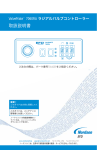



![DICカラーガイド第19版の発売について[111KB]](http://vs1.manualzilla.com/store/data/006677475_2-7f586149c03f986ace53d4746f6c631c-150x150.png)


